Компьютер не видит подключенный телефон – в чем может быть проблема и как ее исправить
Новость обновлена 27 марта 2023, 15:37
Наиболее частые и самые редкостные возможные причины. Фото moyo.uaДостаточно распространенная проблема, с которой время от времени сталкивается большинство пользователей
Случается, что при подключении телефона к компьютеру через специальный USB-шнурок ничего не происходит. Или что-то происходит, но не совсем то, что вам нужно. К примеру, вы решили перебросить файлы с одного гаджета на другой, а вам предлагается только режим подзарядки смартфона. Почему так происходит и как решить эту проблему, рассказываем дальше.
В первую очередь отметим, что обычно при подключении смартфона к ПК по умолчанию активируется режим зарядки, при котором телефон заряжается, но не дает доступа к своим данным через интерфейс Windows.
- Категория
- Lifestyle
- Дата публикации
Как подключить смартфон к телевизору: все возможные способы и инструкция
При подключении телефона вообще ничего не происходит: причины и решенияРечь идет о том случае, когда вы подключаете телефон и ни он, ни компьютер на это вообще никак не реагируют. Такая проблема обусловлена механическим нарушением, причем есть три наиболее вероятных варианта:
- Повреждён соединительный кабель.
 Чтобы это проверить, придется взять другой кабель и соединить с его помощью ПК и смартфон. Если все нормально – сигнал есть, то причина именно в неудовлетворительном состоянии первого USB-кабеля.
Чтобы это проверить, придется взять другой кабель и соединить с его помощью ПК и смартфон. Если все нормально – сигнал есть, то причина именно в неудовлетворительном состоянии первого USB-кабеля. - Зарядное гнездо телефона повреждено. Чтобы проверить эту версию, нужно подключить телефон к какому-нибудь другому гаджету — другому ПК, павербанку, ноутбуку и т.д. Если и в этом случае смартфон не реагирует, проблема именно в нем, точнее она кроется в расшатанном или запыленном зарядном гнезде (его, кстати, можно с легкостью самостоятельно почистить). В худшем случае, если устранить проблему не получается, придется обратиться в сервисный центр.
- Поврежден USB-порт компьютера. Для проверки этого варианта достаточно подключить к определенному порту USB другие устройства (мышку, клавиатуру, другой гаджет). Если реакции так и не будет, то нужно либо подключиться через другой порт, либо нести свой лэптоп в ремонт.
- Категория
- Технологии
- Дата публикации
Телефон будет работать намного лучше: пять трюков, чтобы сделать гаджет быстрее
Что делать, если компьютер не видит файлы на подключенном телефоне?Если у вас возникли проблемы с подключением смартфона к ПК, первое, что стоит сделать — это перезагрузить оба устройства.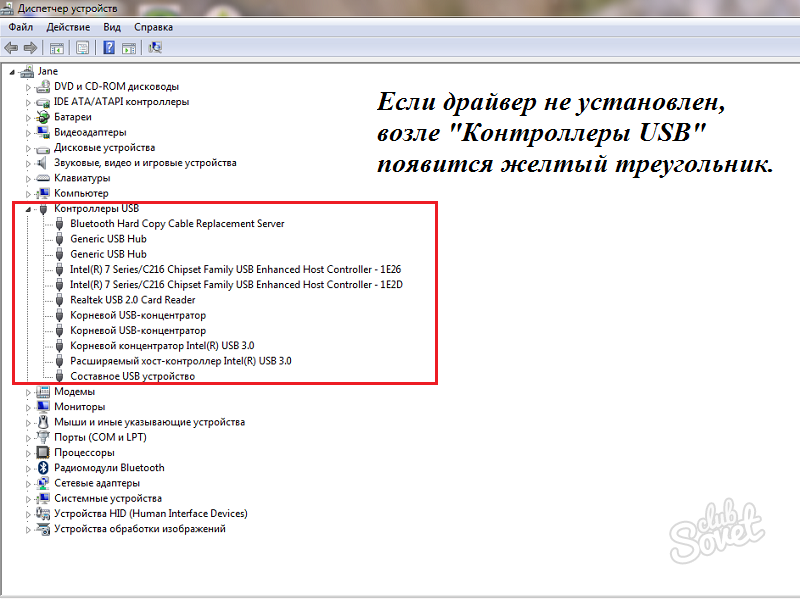 Случается, что после этого проблема исчезает сама по себе. Однако, если это не помогло, предлагаем рассмотреть другие варианты решения распространенной проблемы.
Случается, что после этого проблема исчезает сама по себе. Однако, если это не помогло, предлагаем рассмотреть другие варианты решения распространенной проблемы.
Помните, что по умолчанию обычно включается опция «Только зарядка» (другое название «Зарядка через USB»). Чтобы компьютер увидел телефон, нужно установить режим USB-накопитель или медиа-устройство (MTP). Для этого достаточно подключить телефон к ПК и после появления специального меню с типом подключения выбрать нужный вам вариант. Если меню не появилось, надо свайпнуть вниз шторку, найти соответствующую опцию, двойным нажатием перейти в меню выбора режима и таки выбрать нужный вариант.
Отсутствие на ПК необходимых драйверовПосле подключения телефона зайдите в диспетчер устройств компьютера и посмотрите, есть ли ваш смартфон в списке переносных устройств. Если есть, но он не определяется (или определяется, однако без доступа к его файлам), то причина кроется в отсутствии нужных драйверов на ПК.
- Категория
- Технологии
- Дата публикации
Что будет с телефоном, если заряжать его несколько раз в день: неочевидная польза
Можно воспользоваться и другим решением — установить на ПК специализированную подборку драйверов для всех элементов компьютера и утилиту для управления смартфоном на ПК (обычно есть на сайте производителя смартфона). С помощью первой программы нужно будет скачать и установить нужные драйверы, тогда как вторую программу достаточно просто запустить, настроить и спокойно пользоваться ее функционалом.
С помощью первой программы нужно будет скачать и установить нужные драйверы, тогда как вторую программу достаточно просто запустить, настроить и спокойно пользоваться ее функционалом.
- Вирусы. Некоторые вредоносные программы блокируют часть функций компьютера. Если у вас есть подозрения, что это именно ваш вариант, лучше установить антивирус и просканировать систему.
- Программная блокировка USB-портов. На некоторых компьютерах установлен софт, не позволяющий считывать информацию с устройств, подключаемых USB. Если на ПК установлено соответствующее ПО, его придется выключить.
- Включен режим модема телефона. Проверить это можно через раздел «Беспроводные сети» (другие возможные названия: «Подключение» или «Сеть и Интернет»). Здесь должна быть опция превращения смартфона в модем. Если она активна, ее нужно отключить и после этого переподключить телефон к компьютеру.

Раньше мы рассказывали, как понять, что пора менять батарею телефона. И речь идет не только о скорой разрядке гаджета.
Почему компьютер не видит OPPO Realme X через USB
Рейтинг телефона:
- 1
- 2
- 3
- 4
- 5
(2 — 1 голос)
Владельцы смартфонов регулярно подключают мобильный девайс к ПК. Делается это для того, чтобы передать файлы с одного носителя на другой для дальнейшего использования. Но иногда пользователи сталкиваются с проблемой, когда телефон OPPO Realme X не видит компьютер. Почему так происходит, и что нужно делать в такой ситуации?
Почему OPPO Realme X не видит компьютер
Если человек подключает смартфон к ПК через USB-кабель, но компьютер никак не реагирует, значит, пользователь столкнулся с одной из следующих проблем:
- неисправность кабеля;
- поломка гнезда USB на одном из устройств;
- на компьютере установлены некорректные драйвера для смартфона, или их нет вовсе;
- при подключении выбрана опция «Только зарядка»;
- сбой в работе операционной системы одного из устройств.

Таким образом, все обозначенные проблемы можно поделить на физические и программные. Чтобы определить точную причину того, что телефон OPPO Realme X не видит ПК, нужно выполнить проверку оборудования и настроек обоих устройств.
Как решить проблему
Для начала вы должны убедиться, что для подключения используется исправный кабель. Самый простой способ – поставить телефон на зарядку с тем же шнуром. Если девайс заряжается, значит, проблема точно не в кабеле.
Второй момент, который пользователи часто упускают из вида, – выбран неправильный тип подключения. Когда человек соединяет смартфон с ПК, на экране мобильного устройства появляется уведомление, предлагающее выбрать один из нескольких типов сопряжения:
- только зарядка;
- камеры;
- медиаустройство и так далее.
По умолчанию указывается тип «Только зарядка». При таком подключении смартфон на ОС Андроид просто получает энергию от компьютера. Проверьте настройки сопряжения и выберете пункт «Подключить как медиаустройство» или «USB-накопитель». Только в таком случае ПК увидит телефон OPPO Realme X, как полноценный носитель информации.
Только в таком случае ПК увидит телефон OPPO Realme X, как полноценный носитель информации.
Если же при подключении мобильного девайса к ПК не происходит совсем ничего (гаджет даже не заряжается), нужно проверить работоспособность интерфейса USB на компьютере. Например, можно вставить флешку или подключить мышку.
Проблемы физического характера (поломка кабеля или разъема) решаются только заменой комплектующих. А в ситуации, когда вы выбираете правильный тип подключения (медиаустройство) и пользуетесь исправными аксессуарами, причиной появления ошибки становятся неисправные драйвера.
Как правило, они устанавливаются автоматически при первом сопряжении смартфона и ПК. Загружается ПО только при наличии соединения с интернетом. Если не подключиться к сети, драйвера загружены не будут. Поэтому рекомендуется проверить доступ к интернету.
Проверить работоспособность драйверов можно следующим образом:
- Открыть диспетчер устройств (Win+R и затем ввести devmgmt.
 msc).
msc). - Найти в списке MTP-устройство или название телефона.
- Дважды нажать левой кнопкой мыши.
- Кликнуть «Обновить драйвер».
- Выбрать «USB-устройство MTP».
- Нажать «Далее».
- Дождаться окончания переустановки драйверов.
Если же в диспетчере устройств никак не отображается смартфон, есть смысл включить на гаджете Андроид режим разработчика:
- Открыть настройки телефона.
- Перейти в раздел «Для разработчиков».
- Активировать функцию.
- Кликнуть «Конфигурация USB по умолчанию».
- Выбрать значение «Передача файлов».
Когда не помогает ни один из предложенных советов, единственный выход – сбросить настройки смартфона. Эта операция выполняется в том случае, если владелец устройства подозревает, что сопряжение отсутствует из-за наличия вирусов.
Для сброса настроек нужно:
- Открыть настройки.
- Перейти в раздел «Восстановление и сброс».
- Нажать «Сбросить настройки».

После выполнения операции с мобильного девайса удалятся все файлы. Чтобы не потерять важную информацию, рекомендуется предварительно создать резервную копию.
Альтернативные методы подключения
Если соединить телефон OPPO Realme X с компьютером через USB не получилось, можно попробовать альтернативные методы передачи информации с одного устройства на другое:
- при помощи MicroSD-карты;
- через Wi-Fi.
Первый вариант не нуждается в подробном описании, так как в таком случае просто требуется вставить карту памяти в адаптер и подключить к ПК через соответствующий разъем. Но подобный вид сопряжения позволит лишь перекинуть файлы на флешку или с нее.
Чтобы получить доступ к памяти смартфона, нужно использовать соединение Wi-Fi. Для этого понадобится дополнительная программа. Например, MyPhoneExplorer. Ее следует загрузить как на ПК (с официального сайта), так и на телефон (через Google Play).
Дальнейшее подключение выполняется следующим образом:
- Подключить оба устройства к одной сети Wi-Fi.

- Открыть приложение MyPhoneExplorer на телефоне.
- Придумать пароль для подключения.
- Открыть программу на ПК.
- Нажать кнопку «Файл» и выбрать пункт «Подключить».
- Подтвердить сопряжение вводом ранее созданного кода.
Так смартфон сможет подключиться к ПК без использования USB-кабеля. В MyPhoneExplorer на компьютере отобразится список всех доступных файлов. Можно перекинуть информацию как с телефона, так и на него.
Как не столкнуться с проблемой в будущем
Чтобы впредь ситуация не повторялась, и телефон OPPO Realme X всегда видел компьютер, следуйте нескольким простым советам:
- Используйте для подключения только комплектные аксессуары. Не покупайте дешевые кабели.
- На телефоне выставляйте параметр «Медиаустройство» или «USB-накопитель».
- При первом сопряжении не забудьте установить драйвера и при необходимости обновить их.
Соблюдение всего трех правил раз и навсегда избавит от проблем при подключении телефона к компьютеру.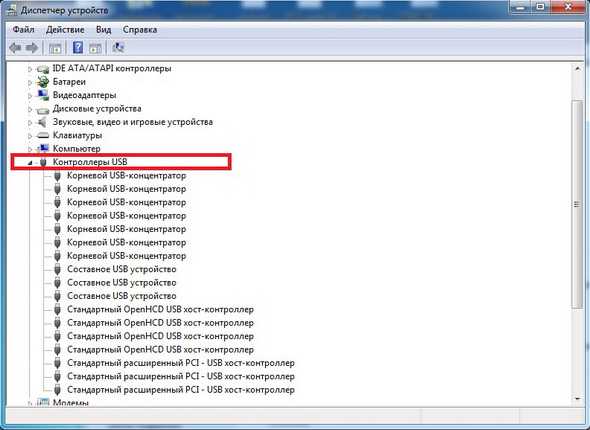
Поделитесь страницей с друзьями:
Если все вышеперечисленные советы не помогли, то читайте также:
Как прошить OPPO Realme X
Как получить root-права для OPPO Realme X
Как сделать сброс до заводских настроек (hard reset) для OPPO Realme X
Как разблокировать OPPO Realme X
Как перезагрузить OPPO Realme X
Что делать, если не включается OPPO Realme X
Что делать, если не заряжается OPPO Realme X
Как сделать скриншот на OPPO Realme X
Как сделать сброс FRP на OPPO Realme X
Как обновить OPPO Realme X
Как записать разговор на OPPO Realme X
Как подключить OPPO Realme X к телевизору
Как почистить кэш на OPPO Realme X
Как сделать резервную копию OPPO Realme X
Как отключить рекламу на OPPO Realme X
Как очистить память на OPPO Realme X
Как увеличить шрифт на OPPO Realme X
Как раздать интернет с телефона OPPO Realme X
Как перенести данные на OPPO Realme X
Как разблокировать загрузчик на OPPO Realme X
Как восстановить фото на OPPO Realme X
Как сделать запись экрана на OPPO Realme X
Где находится черный список в телефоне OPPO Realme X
Как настроить отпечаток пальца на OPPO Realme X
Как заблокировать номер на OPPO Realme X
Как включить автоповорот экрана на OPPO Realme X
Как поставить будильник на OPPO Realme X
Как изменить мелодию звонка на OPPO Realme X
Как включить процент заряда батареи на OPPO Realme X
Как отключить уведомления на OPPO Realme X
Как отключить Гугл ассистент на OPPO Realme X
Как отключить блокировку экрана на OPPO Realme X
Как удалить приложение на OPPO Realme X
Как восстановить контакты на OPPO Realme X
Где находится корзина в OPPO Realme X
Как установить WhatsApp на OPPO Realme X
Как установить фото на контакт в OPPO Realme X
Как сканировать QR-код на OPPO Realme X
Как подключить OPPO Realme X к компьютеру
Как установить SD-карту на OPPO Realme X
Как обновить Плей Маркет на OPPO Realme X
Как установить Google Camera на OPPO Realme X
Как включить отладку по USB на OPPO Realme X
Как выключить OPPO Realme X
Как правильно заряжать OPPO Realme X
Как настроить камеру на OPPO Realme X
Как найти потерянный OPPO Realme X
Как поставить пароль на OPPO Realme X
Как включить 5G на OPPO Realme X
Как включить VPN на OPPO Realme X
Как установить приложение на OPPO Realme X
Как вставить СИМ-карту в OPPO Realme X
Как включить и настроить NFC на OPPO Realme X
Как установить время на OPPO Realme X
Как подключить наушники к OPPO Realme X
Как очистить историю браузера на OPPO Realme X
Как разобрать OPPO Realme X
Как скрыть приложение на OPPO Realme X
Как скачать видео c YouTube на OPPO Realme X
Как разблокировать контакт на OPPO Realme X
Как включить вспышку (фонарик) на OPPO Realme X
Как разделить экран на OPPO Realme X на 2 части
Как выключить звук камеры на OPPO Realme X
Как обрезать видео на OPPO Realme X
Как проверить сколько оперативной памяти в OPPO Realme X
Как обойти Гугл-аккаунт на OPPO Realme X
Как исправить черный экран на OPPO Realme X
Как изменить язык на OPPO Realme X
Как открыть инженерное меню на OPPO Realme X
Как войти в рекавери на OPPO Realme X
Как найти и включить диктофон на OPPO Realme X
Как совершать видеозвонки на OPPO Realme X
Почему OPPO Realme X не видит сим-карту
Как перенести контакты на OPPO Realme X
Как включить и выключить режим «Не беспокоить» на OPPO Realme X
Как включить и выключить автоответчик на OPPO Realme X
Как настроить распознавание лиц на OPPO Realme X
Как настроить голосовую почту на OPPO Realme X
Как прослушать голосовую почту на OPPO Realme X
Как узнать IMEI-код в OPPO Realme X
Почему компьютер не видит другие модели
Vivo Y20 2021
Huawei GR3
Alcatel Pixi 4 4034D
Apple iPhone 5S 16GB (Silver)
«USB-устройство не распознано» при подключении аппарата к компьютеру
Пропустить навигацию
В вашем браузере либо не включен JavaScript, либо, по-видимому, он не поддерживает достаточное количество функций JavaScript для правильного использования на этом сайте.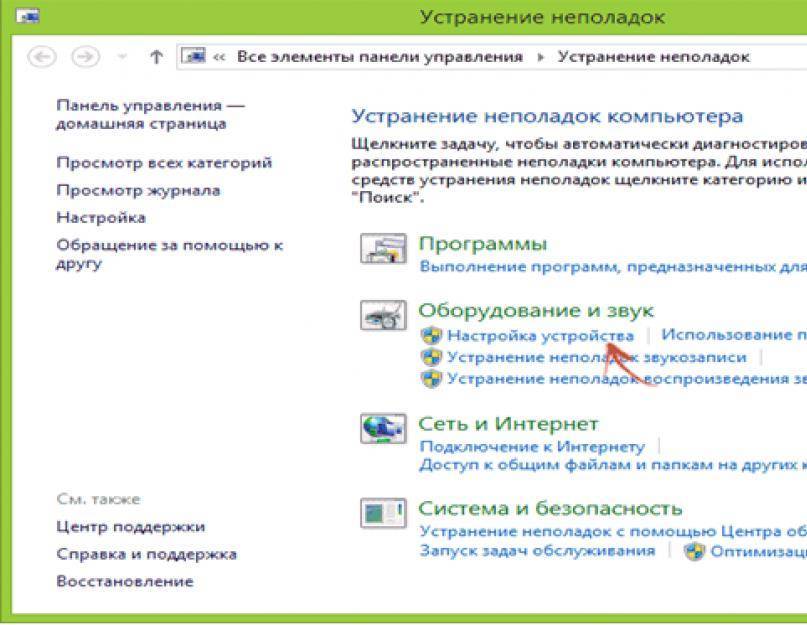
Это сообщение может указывать на проблему с подключением между устройством Brother и вашим компьютером.
1. Выключите устройство Brother и отсоедините кабель питания. Подождите примерно 30 секунд, а затем повторно подключите кабель питания и снова включите устройство.
2. Подключите кабель USB к другому порту USB на компьютере. Не используйте концентраторы, удлинители, док-станции и другие сквозные устройства. Если вы по-прежнему получаете сообщение об ошибке, перейдите к шагу 3.
3. Используйте другой USB-кабель A/B длиной не более 6 футов, подключенный напрямую от устройства к компьютеру. с использованием. Если вы по-прежнему получаете сообщение об ошибке, перейдите к шагу 4.
4. Подключите устройство Brother к другому компьютеру, чтобы определить, связана ли проблема с портом на исходном компьютере.
— Если ошибка не появляется на втором компьютере, значит проблема с первым компьютером. Обратитесь за поддержкой к производителю компьютера.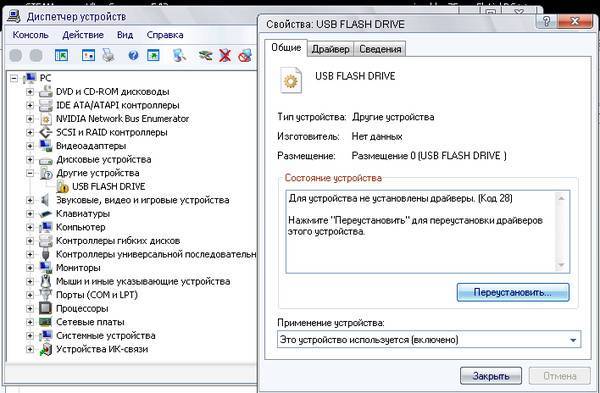
– Если ошибка появится на втором компьютере, может потребоваться обслуживание машины. Вы можете воспользоваться приведенной ниже ссылкой, чтобы найти авторизованный сервисный центр Brother в вашем регионе. Если гарантия на вашу машину больше не распространяется, обслуживание будет осуществляться за ваш счет. Вы также можете связаться со службой поддержки для получения дополнительных опций.
Поиск авторизованного сервисного центра Brother
Нажмите здесь, чтобы отобразить все модели, на которые распространяется этот ответ.
Продукты
- Цветной лазерный светодиод FAX/MFC
- MFC9420CN
- MFC9460CDN
- MFC9560CDW
- Струйный факс/МФУ
- ДКПЖ125
- ФАКС1840C
- ФАКС1860C
- ФАКС1940CN
- ФАКС1960C
- ФАКС2440C
- ФАКС2480С
- ФАКС2580C
- МФЦ210К
- МФЦ230К
- МФЦ240К
- МФЦ250К
- МФЦ255КВ
- МФЦ290К
- MFC295CN
- МФЦ3240К
- MFC3320CN
- MFC3340CN
- МФЦ3360К
- МФЦ420КН
- МФЦ440КН
- MFC465CN
- МФЦ490КВ
- MFC495CW
- MFC5440CN
- MFC5460CN
- MFC5490CN
- MFC5840CN
- MFC5860CN
- MFC5890CN
- MFC5895CW
- MFC620CN
- MFC640CW
- МФЦ6490CW
- MFC665CW
- MFC685CW
- MFC6890CDW
- MFC790CW
- MFC795CW
- MFC820CW
- MFC845CW
- MFC885CW
- MFC990CW
- Монохромный лазерный факс/МФУ
- DCP8040
- DCP8060
- DCP8065DN
- DCP8080DN
- DCP8085DN
- ФАКС2920
- МФЦ7220
- МФЦ7340
- МФЦ7345Н
- МФЦ7420
- MFC7440N
- МФЦ7820Н
- МФЦ7840В
- МФЦ8220
- МФЦ8440
- МФЦ8460Н
- МФЦ8480ДН
- МФЦ8640Д
- МФЦ8660ДН
- MFC8670DN
- МФЦ8680ДН
- МФЦ8690ДВ
- МФЦ8840D
- МФЦ8840ДН
- МФЦ8860ДН
- МФЦ8870ДВ
- МФЦ8890ДВ
usb — Galaxy S2 не распознается компьютером
спросил
Изменено 3 года, 11 месяцев назад
Просмотрено 50 тысяч раз
Когда я пытаюсь подключить свое устройство Galaxy S2 к компьютеру через USB, я получаю сообщение об ошибке, говорящее о том, что устройство неисправно и не распознано. В диспетчере устройств отображается как «Неизвестное устройство».
В диспетчере устройств отображается как «Неизвестное устройство».
Я использую Windows 7.
- samsung-galaxy-s-2
- usb
В дополнение к тому, что уже ответили другие, если вы просто хотите получить доступ к файлам в памяти телефона и на SD-карте, вы можете просто смонтировать файловую систему.
Отсоедините USB-кабель, затем Настройки > Беспроводная связь и сеть > Утилиты USB > Подключить хранилище к ПК > ПРИМЕНЕНИЯ > РАЗРАБОТКА

попробуйте ввести это в номеронабирателе
*#7284#
там есть 4 опции..
UART МОДЕМ КПК USB МОДЕМ КПК
Для usb. выберите КПК. Если он уже выбран КПК. повторно выберите его, выбрав MODEM, а затем снова PDA.. Только измените настройку USB.. и затем нажмите назад. попробуйте снова подключиться к kies.. надеюсь поможет..
Эта проблема может быть связана с тем, что у вас нет необходимых драйверов. Убедитесь, что на вашем устройстве включен режим отладки USB . Затем используйте Samsung Kies , программное обеспечение, такое как itunes, для обнаружения вашего устройства.
6
Эй, вы можете попытаться решить эту проблему двумя способами: вы можете загрузить Samsung Kies и с его помощью вы можете подключить свой телефон, или, если это не так, вы можете проверить свой телефон, который является вашим USB-отладкой. В настройках Option > Application > Development посмотрите, проверено оно или нет, если отмечено, значит включено. .
.
Вы также можете скачать PDA NET и установить на свой компьютер, это также один из способов, если вы не хотите устанавливать Samsung Kies
Вы уверены, что включен режим отладки по USB?
В разделе «Настройки » > «Приложения» > «Разработка» вы должны увидеть параметр «Отладка по USB» — если этот флажок не установлен, вы не сможете подключить свой телефон.
1
У меня была такая же проблема. Я был так раздражен, что сделал сброс до заводских настроек. Он очищает все ваши данные, но также решил мою проблему.
1
Когда Windows видит это как «устройство неисправно», это другая проблема, чем когда он говорит «драйверы не были установлены, ваше устройство может работать неправильно». Если он говорит «неисправность», это проблема с аппаратным обеспечением USB сами соединения, хоть и конец кабеля или порт устройства.
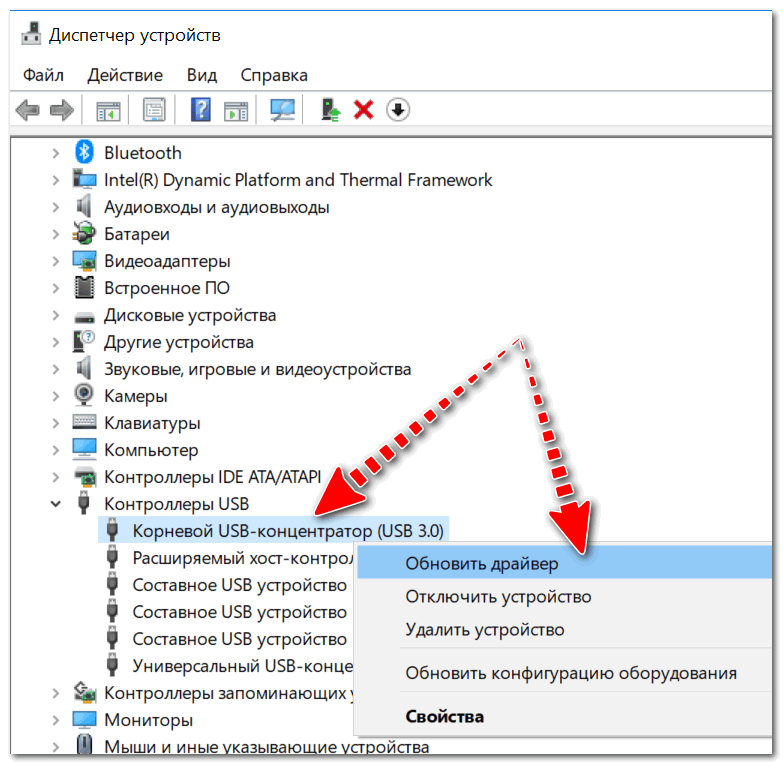 Чтобы это проверить, придется взять другой кабель и соединить с его помощью ПК и смартфон. Если все нормально – сигнал есть, то причина именно в неудовлетворительном состоянии первого USB-кабеля.
Чтобы это проверить, придется взять другой кабель и соединить с его помощью ПК и смартфон. Если все нормально – сигнал есть, то причина именно в неудовлетворительном состоянии первого USB-кабеля.
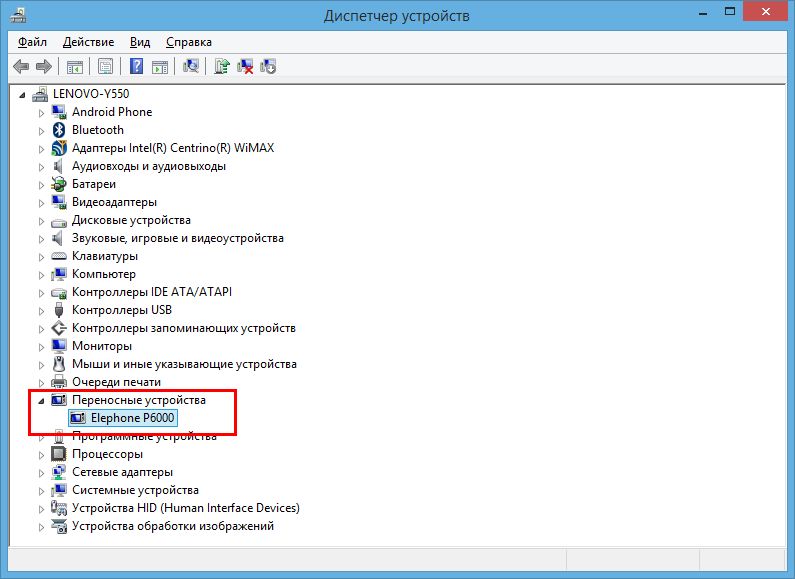
 msc).
msc).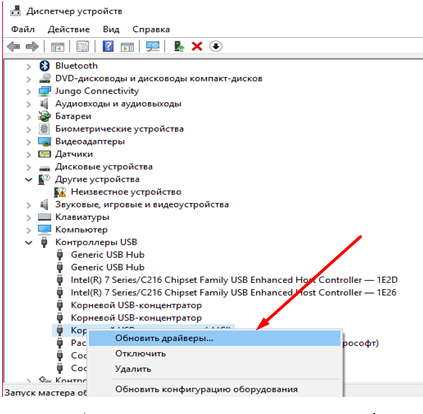

Ваш комментарий будет первым